Behebung eines Dienstes startet keinen Fehler mit der Ereignis -ID 7000 oder 7011 oder 7009 in Windows 10/11
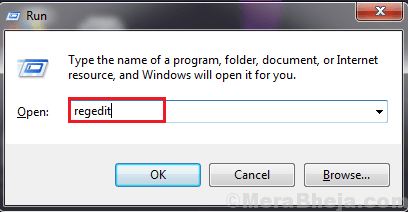
- 3691
- 129
- Ilja Köpernick
Falls ein bestimmter Dienst auf Ihrem Computer nicht ausgeführt wird, und Ereignis -ID 7000 oder 7011 oder 7009 wird in angezeigt Event Viewer, Befolgen Sie einfach die Behebung dieses Artikels und das Problem wird in kürzester Zeit gelöst.
Modify Registry Editor ändern -
Modifizierung Registierungseditor Durch Erhöhen des Standard-Zeit-Out-Wertes auf 60 Sekunden für den Service Control Manager kann Ihr Problem lösen.
1. Drücken Sie Windows -Schlüssel+r starten Laufen Fenster.
2. Wenn das Laufen Das Fenster taucht auf, schreibe diese Laufverknüpfung und drücke dann Eingeben um die zu starten Registierungseditor.
reflikt
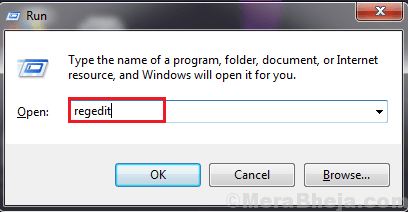
3. Im Registierungseditor Fenster, klicken Sie auf “Datei"Und dann klicken Sie auf"Export”So erstellen Sie eine Sicherung der Registrierung auf Ihrem Computer.
4. Speichern Sie es in Position.
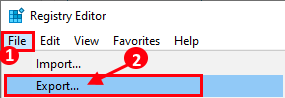
In jedem Fall können Sie die Registrierung problemlos abrufen.
5. In Registierungseditor Das Fenster im linken Bereich navigieren Sie zu diesem Ort-
HKEY_LOCAL_MACHINE \ SYSTEM \ CurrentControlSet \ Control
6. Auf dem rechten Bereich von Registierungseditor Fenster, prüfen Sie, ob eine Taste mit dem Namen "verwendet wird"ServicesPipetimeout“.
Wenn Sie bemerken, dass der Schlüssel da ist, überspringen Sie den nächsten Schritt und gehen Sie zu Schritt 8 Um die Wertdaten zu ändern.
Wenn Sie den Schlüssel nicht sehen, müssen Sie die jeweiligen 3 erstellen2-Bit-Wert auf deinem Computer.
7. Um den Schlüssel zu erstellen, klicken Sie mit der rechten Seite der rechten Seite der Taste Registierungseditor Fenster und klicken Sie dann auf “Neu"Und dann klicken Sie auf"DWORD (32-Bit) Wert“.
Nennen Sie den Schlüssel als "ServicesPipetimeout“.
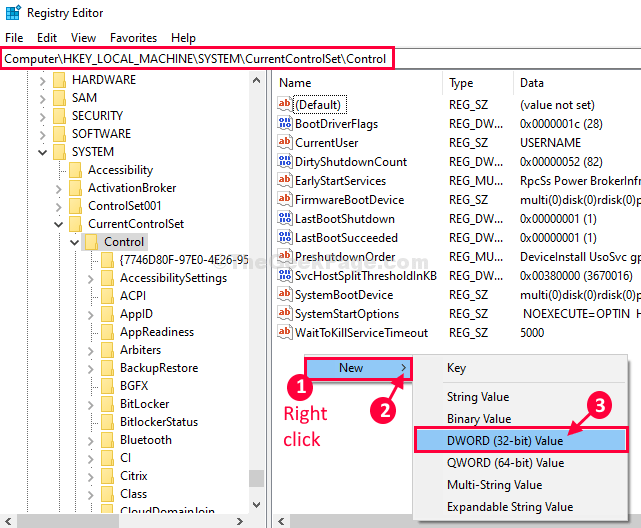
8. Jetzt, Doppelklick An "ServicesPipetimeout”Um seinen Wert zu ändern.
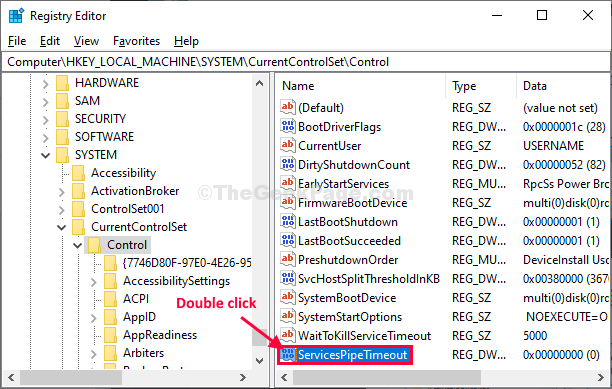
9. Im DWORD bearbeiten (32-Bit) -Werchenfenster, klicken Sie auf “Dezimal”Um die Basis einzustellen.
10 Stellen Sie nun die 'ein'Messwert' Zu "60000"Und dann klicken Sie auf"OK“. Um die Änderungen auf Ihrem Computer zu speichern.
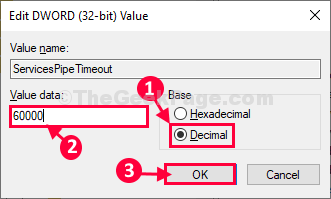
Schließen Registierungseditor Fenster.
Neu starten Ihr Computer, um die Änderungen auf Ihrem Computer zu speichern. Nach dem Neustart Ihres Computers erzeugt der Service nicht die gleichen Fehler.
- « Fix Chrome wird in Windows 10/11 nicht geöffnet
- Sogruppen Sie die Registerkarte Arbeitsbereiche im Opera -Browser »

